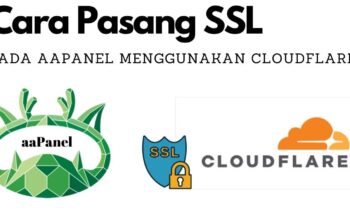Tau gak Bosque? Bulan lalu, Twitter datangkan fitur baru nih yang memungkinkan penggunanya untuk men Schedule Post Alias Jadwalkan postingan di twitter.
Dengan cara ini, Jika bosque ingin men-tweet sesuatu tetapi ada urusan lain dapat menulisnya dahulu dan menyimpannya di draft atau schedule post (menjadwalkannya) untuk nanti.
Jika pada sebelumnya pengguna ingin men schedule post di Twitter harus adanya tambahan yakni menggunakan aplikasi pihak ketiga dalam menggunakan fitur ini.
Bagaimana caranya? Yuk simak berikut ini adalah cara menggunakan fitur jadwal atau schedule post saat memposting tweet di akun Twitter.
- Buka akun Twitter Bosque via halaman web. Setelah itu, klik tombol Tweet.
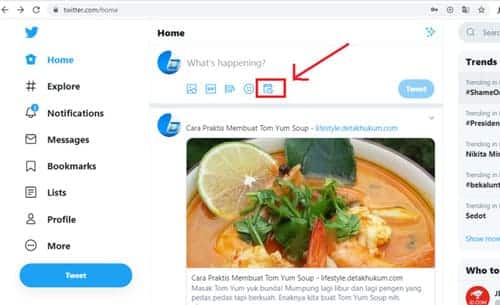
- Ketik kata-kata yang ingin Bosque posting ke akun Twitter. Klik ikon kalender di bagian kiri bawah dekat ikon smiley untuk memunculkan menu kalender.
- Di laman ini, Bosque dapat memilih hari, bulan dan tahun kapan tweet ini diposting. Tak hanya itu, Bosque juga dapat memilih waktu unggahan ini di publish.
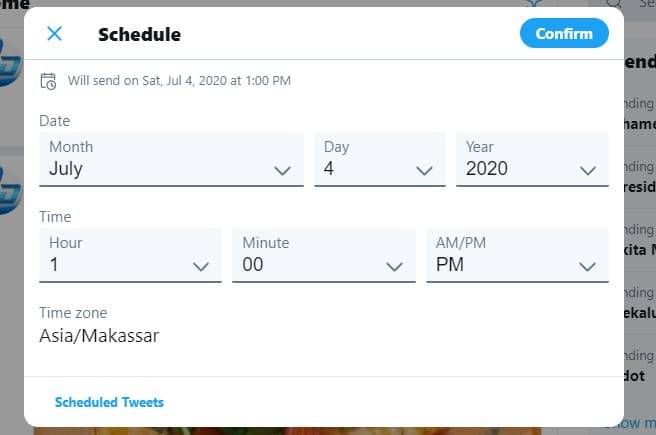
- Setelah selesai, klik Confirm dan lanjutkan dengan Schedule.
Bagaimana jika Bosque ingin mengedit postingan yang sudah schedule post? Gampang kok.
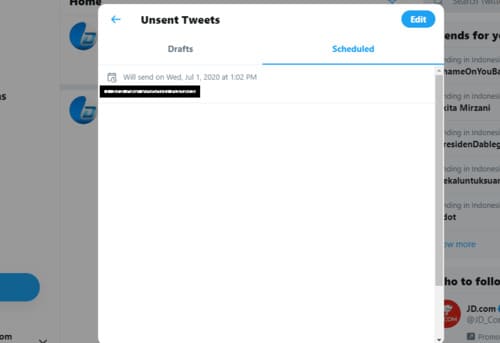
- Klik tombol Tweet, nanti akan muncul tombol Unsent Tweets di bagian atas kanan menu pop-up.
- Lanjut dengan buka tab Scheduled dan mengklik tweet yang sudah schedule post untuk diedit.
- Klik tombol Edit untuk mengubah tulisan atau tombol Delete di bagian kanan bawah untuk menghapusnya.
Mudah kan? Semoga tips diatas dapat bermanfaat dan dapat menjawab pertanyaan bosque bagaimana cara men Schedule Post pada Postingan di Twitter